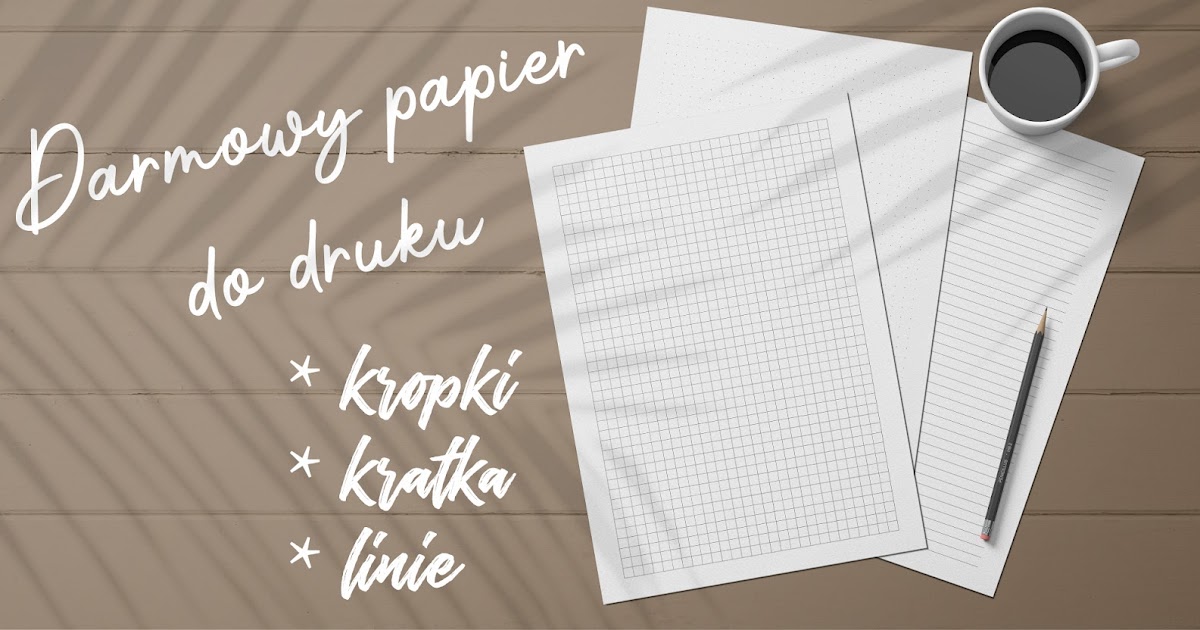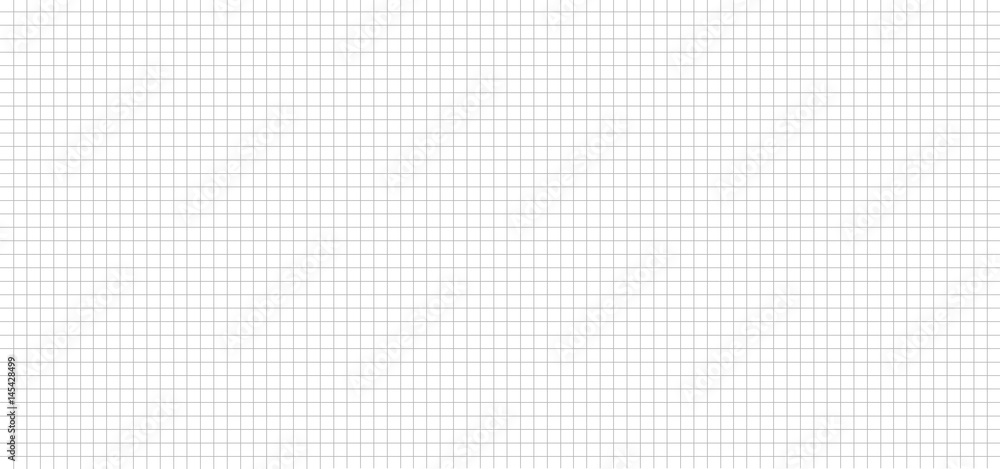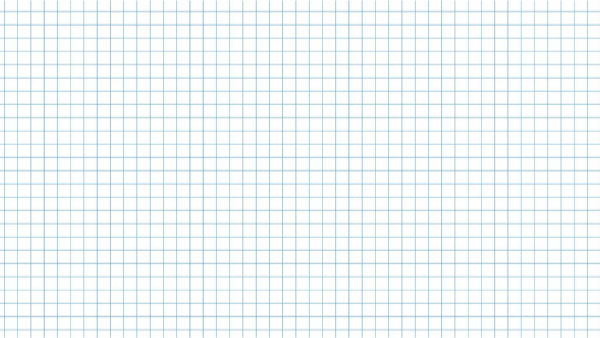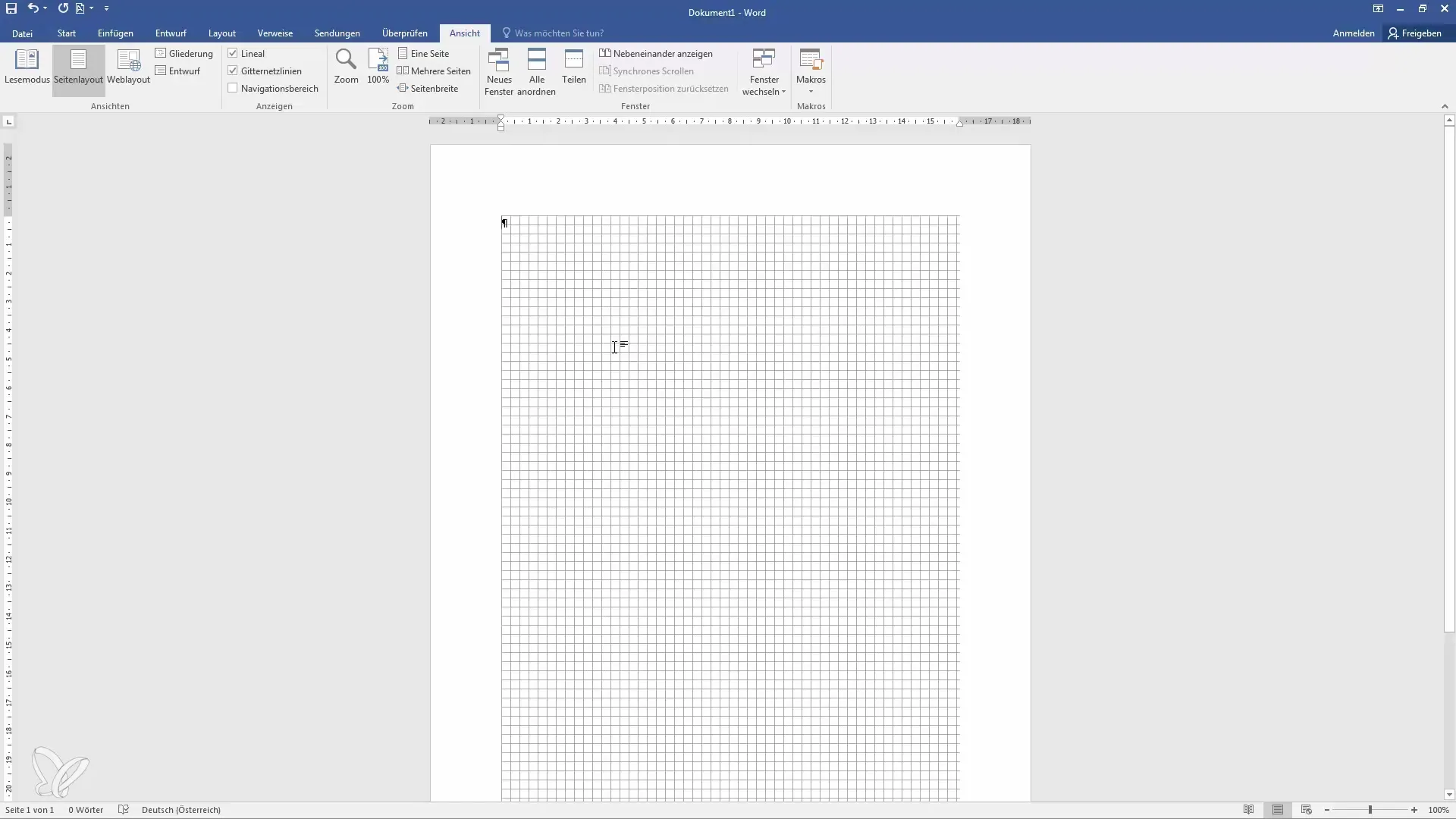Kartka W Kratkę W Wordzie
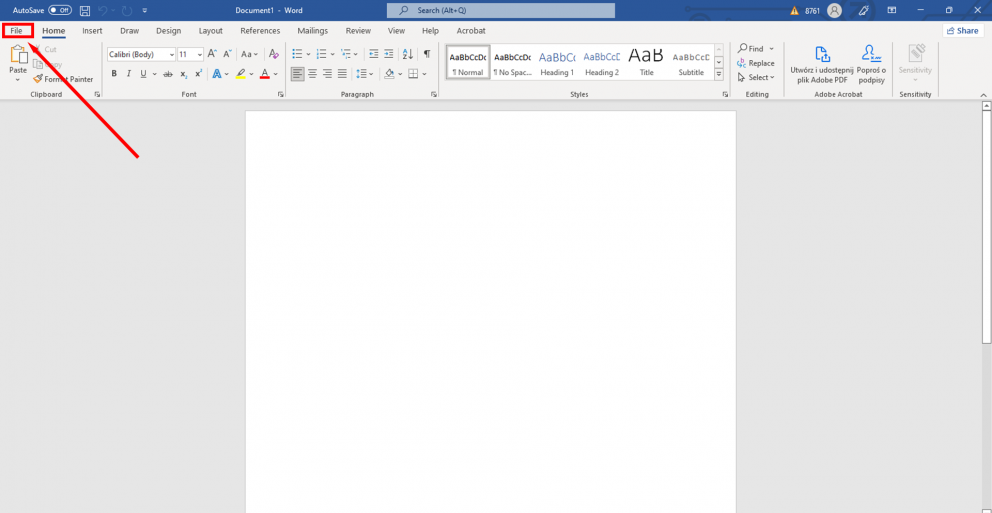
Zastanawiałeś się kiedyś, jak szybko i łatwo stworzyć profesjonalny dokument w Wordzie, który imituje kartkę w kratkę? Wiem, że dla wielu osób, zwłaszcza nauczycieli, studentów i inżynierów, taka funkcjonalność jest niezwykle przydatna. Sam pamiętam, jak w czasach szkolnych traciłem czas na ręczne rysowanie kratek, by tylko móc estetycznie zapisać notatki czy rozwiązania zadań. Dziś pokażę Ci, jak to zrobić w Wordzie – bez bólu głowy i w zaledwie kilka minut.
Dlaczego Kartka w Kratkę w Wordzie jest Taka Ważna?
Może się wydawać, że to drobiazg, ale w rzeczywistości możliwość tworzenia dokumentów imitujących kartkę w kratkę ma ogromne znaczenie w wielu dziedzinach. Wyobraź sobie:
- Nauczyciele: Mogą tworzyć czytelne i uporządkowane testy, kartkówki i arkusze ćwiczeń dla swoich uczniów. Koniec z nierównymi liniami i trudnościami w czytaniu ręcznie pisanych zadań.
- Studenci: Przygotowywanie notatek z wykładów, rozwiązywanie zadań matematycznych i fizycznych staje się o wiele prostsze i bardziej uporządkowane. Można skupić się na treści, a nie na walce z nieczytelnym pismem.
- Inżynierowie i architekci: Rysowanie schematów, planów i diagramów w czytelnym formacie, który łatwo udostępnić i edytować.
- Osoby piszące równania matematyczne i wzory chemiczne: Precyzyjne umieszczanie indeksów górnych i dolnych, pierwiastków oraz innych symboli.
- Wszyscy, którzy potrzebują uporządkowanego formatu: Od tworzenia prostych tabel po złożone dokumenty z danymi – kartka w kratkę ułatwia zachowanie porządku i czytelności.
Wprowadzenie formatu kartki w kratkę w Wordzie to nie tylko estetyka, ale przede wszystkim efektywność i oszczędność czasu. Pozwala skupić się na treści, a nie na formacie.
Jak to Zrobić? Krok po Kroku
Istnieje kilka sposobów na uzyskanie efektu kartki w kratkę w Wordzie. Oto najpopularniejsze i najprostsze metody:
1. Wykorzystanie Tabeli
To najprostsza i najczęściej stosowana metoda. Polega na wstawieniu tabeli, która będzie imitować kratki na kartce.
- W Wordzie wybierz zakładkę "Wstawianie" i kliknij "Tabela".
- Wybierz odpowiednią ilość wierszy i kolumn. Na początek możesz wybrać np. 20x20, a później dostosować rozmiar tabeli do swoich potrzeb.
- Zaznacz całą tabelę (kliknij w lewy górny róg tabeli).
- Kliknij prawym przyciskiem myszy na zaznaczonej tabeli i wybierz "Właściwości tabeli".
- W oknie "Właściwości tabeli" przejdź do zakładki "Wiersz" i zaznacz opcję "Określ wysokość". Wpisz wartość np. 0,5 cm (możesz eksperymentować z różnymi wartościami, aby uzyskać pożądany efekt).
- Przejdź do zakładki "Kolumna" i zaznacz opcję "Określ szerokość". Wpisz taką samą wartość, jak w przypadku wysokości wiersza (np. 0,5 cm).
- Kliknij "OK".
- Teraz możesz dostosować obramowanie tabeli. Zaznacz całą tabelę, kliknij prawym przyciskiem myszy i wybierz "Obramowania i cieniowanie".
- Wybierz "Brak" dla wszystkich obramowań (aby kratki były widoczne tylko na ekranie, a nie podczas drukowania) lub wybierz cienką linię w jasnym kolorze (np. szarym) jeśli chcesz, aby kratki były widoczne na wydruku.
- Gotowe! Masz teraz kartkę w kratkę w Wordzie. Możesz zacząć pisać i rysować w komórkach tabeli.
2. Użycie Linii Siatki
Word posiada funkcję linii siatki, która może pomóc w wyrównywaniu obiektów na stronie. Można ją wykorzystać do imitacji kartki w kratkę, ale jest to mniej precyzyjne niż metoda z tabelą.
- W Wordzie wybierz zakładkę "Widok".
- Zaznacz opcję "Linie siatki".
- Linie siatki pojawią się na stronie. Możesz je dostosować, przechodząc do zakładki "Układ" (lub "Format" w starszych wersjach Worda) i klikając "Wyrównaj".
- Wybierz "Ustawienia siatki" i dostosuj odstępy między liniami.
Pamiętaj, że linie siatki są domyślnie ustawione tak, aby pomagać w wyrównywaniu obiektów, a niekoniecznie tworzyć regularną siatkę kratek. Dlatego metoda z tabelą jest bardziej precyzyjna.
3. Wstawienie Obrazka z Kratkami
Możesz znaleźć w internecie obrazek z kratkami i wstawić go jako tło do dokumentu Word. Ta metoda jest prosta, ale ma pewne ograniczenia.
- Znajdź w internecie obrazek z kratkami, który Ci odpowiada. Upewnij się, że obrazek ma odpowiednią rozdzielczość, aby nie był rozmazany po wstawieniu do Worda.
- W Wordzie wybierz zakładkę "Układ" (lub "Format" w starszych wersjach Worda) i kliknij "Tło strony" -> "Kolor strony" -> "Wypełnij efekty".
- W oknie "Wypełnij efekty" przejdź do zakładki "Obrazek" i kliknij "Wybierz obrazek".
- Wybierz pobrany wcześniej obrazek z kratkami.
- Kliknij "OK".
Wadą tej metody jest to, że tekst będzie pisany na obrazku, co może utrudniać jego czytanie. Poza tym, trudniej jest precyzyjnie kontrolować rozmiar i położenie kratek.
A co z Argumentami Przeciwnymi?
Niektórzy mogą argumentować, że tworzenie kartki w kratkę w Wordzie jest zbędne i że lepiej użyć tradycyjnej kartki papieru. Owszem, tradycyjna kartka ma swoje zalety – jest łatwo dostępna i nie wymaga użycia komputera. Jednak w dzisiejszych czasach, kiedy większość dokumentów tworzymy i udostępniamy elektronicznie, możliwość tworzenia kartki w kratkę w Wordzie staje się niezastąpiona. Poza tym, format elektroniczny pozwala na łatwą edycję, udostępnianie i archiwizację dokumentów.
Innym argumentem może być trudność w precyzyjnym ustawieniu kratek. To prawda, że początkowo może to wymagać trochę eksperymentowania z ustawieniami tabeli. Jednak po kilku próbach można znaleźć optymalne ustawienia, które będą odpowiadać naszym potrzebom. A raz ustawione, można je zapisać jako szablon i wykorzystywać wielokrotnie.
Rozwiązania Alternatywne
Oprócz opisanych metod, istnieją również inne rozwiązania, które mogą pomóc w tworzeniu dokumentów w stylu kartki w kratkę:
- Szablony Worda: W internecie można znaleźć gotowe szablony Worda z kartką w kratkę. Wystarczy pobrać taki szablon i zacząć pisać.
- Inne programy: Istnieją programy graficzne, które pozwalają na tworzenie bardziej zaawansowanych projektów z kratkami. Można w nich stworzyć szablon i wstawić go jako obrazek do Worda.
- Dodatki do Worda: Niektóre firmy oferują dodatki do Worda, które rozszerzają jego funkcjonalność i ułatwiają tworzenie dokumentów w stylu kartki w kratkę.
Podsumowanie i Co Dalej?
Mam nadzieję, że ten artykuł pomógł Ci zrozumieć, jak łatwo i efektywnie stworzyć kartkę w kratkę w Wordzie. Metoda z tabelą jest najprostsza i najbardziej precyzyjna, ale możesz również wypróbować inne metody, aby znaleźć tę, która najlepiej odpowiada Twoim potrzebom.
Pamiętaj, że regularne korzystanie z formatu kartki w kratkę w Wordzie może znacząco poprawić czytelność i uporządkowanie Twoich dokumentów, oszczędzając Twój czas i nerwy.
Wypróbuj jedną z opisanych metod już dziś i przekonaj się sam, jak wiele korzyści może przynieść Ci kartka w kratkę w Wordzie. Czy masz jakieś pytania lub własne triki, które chciałbyś się podzielić?